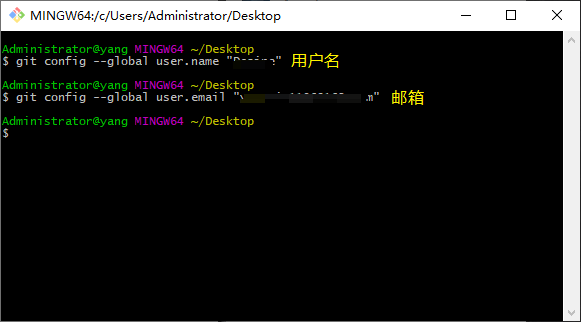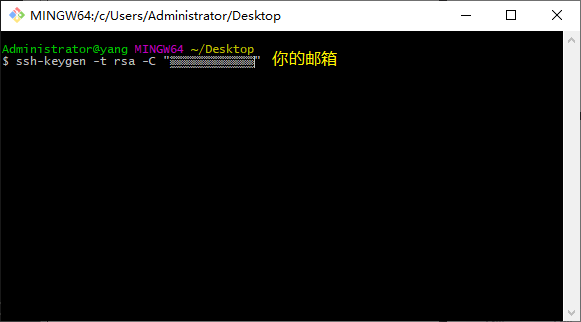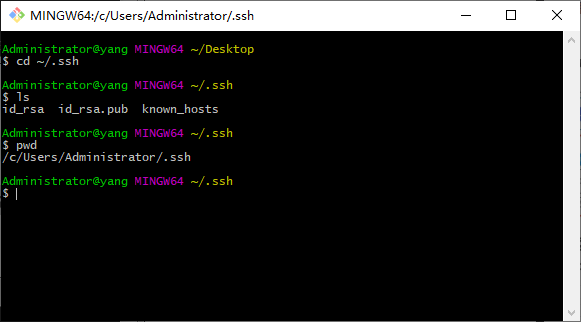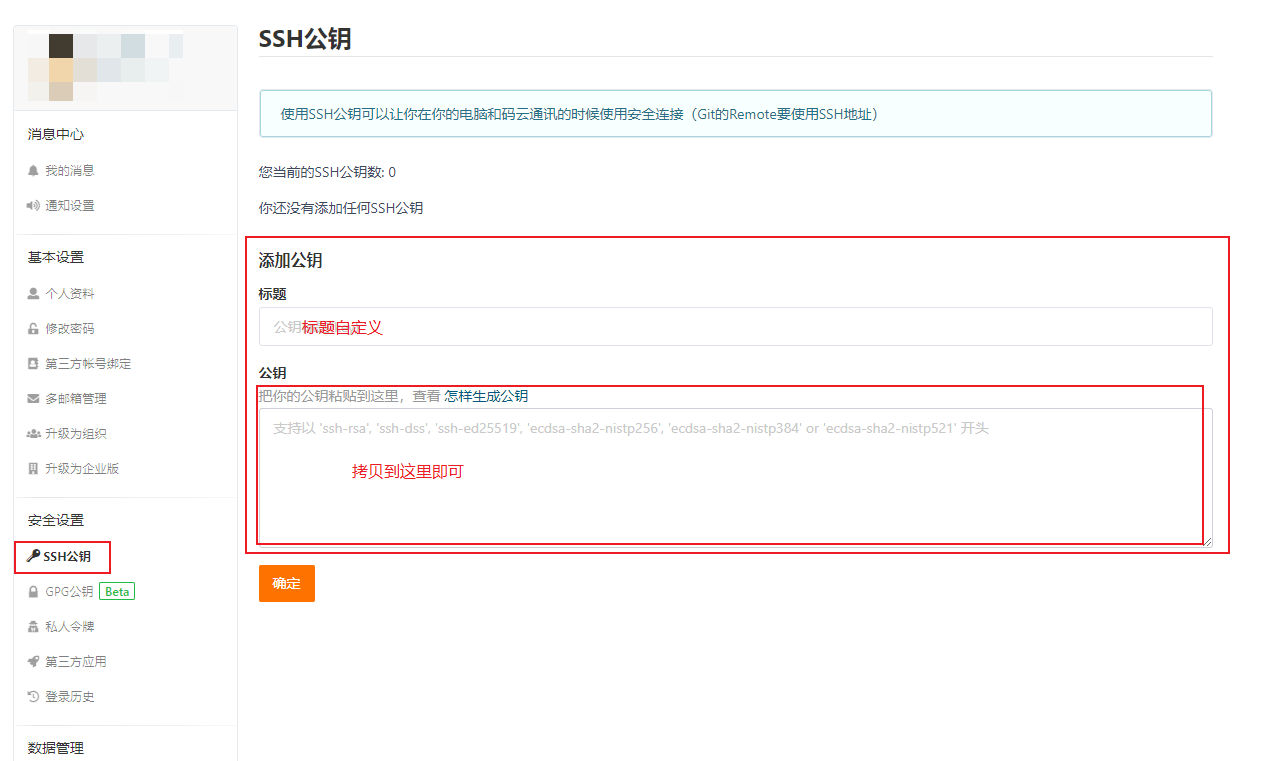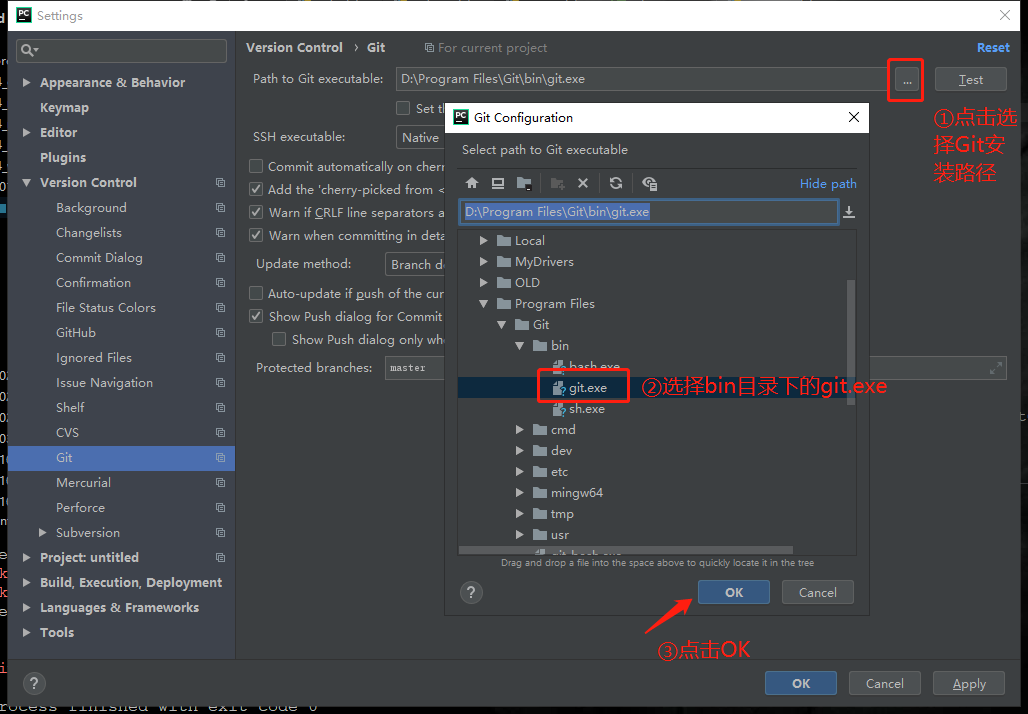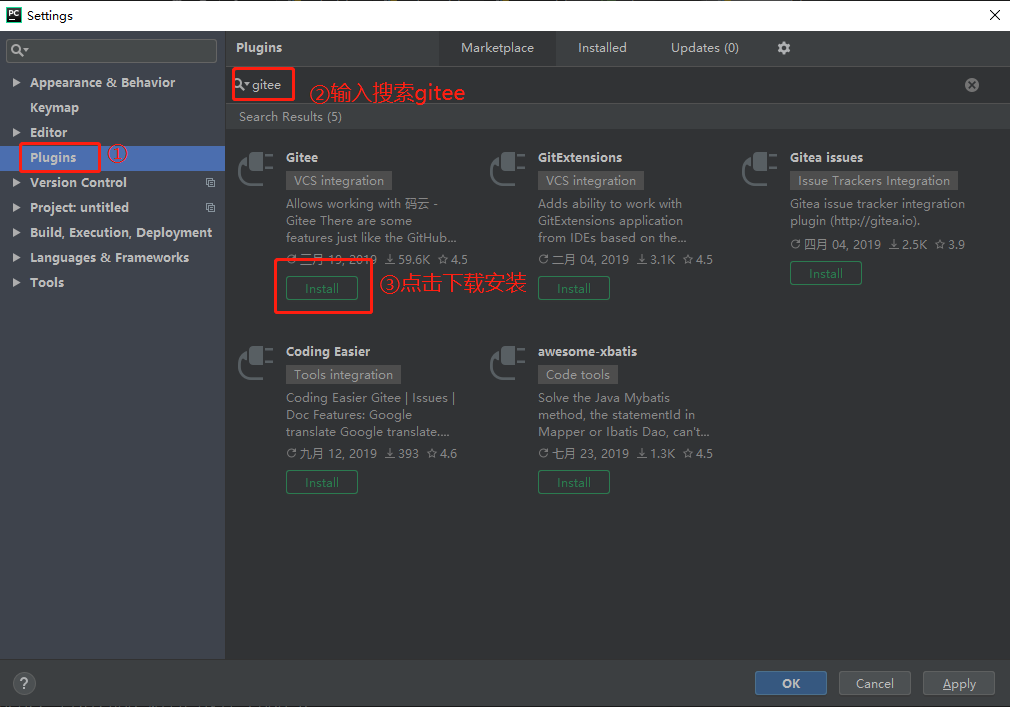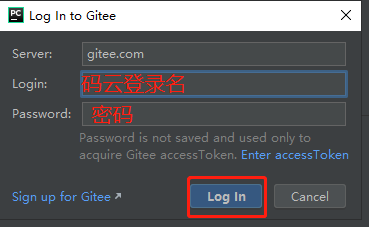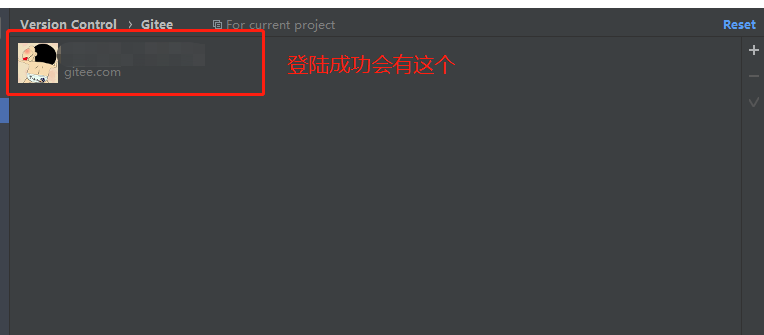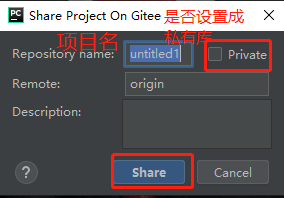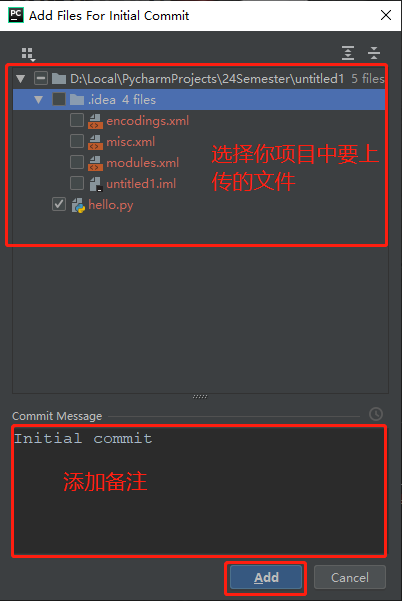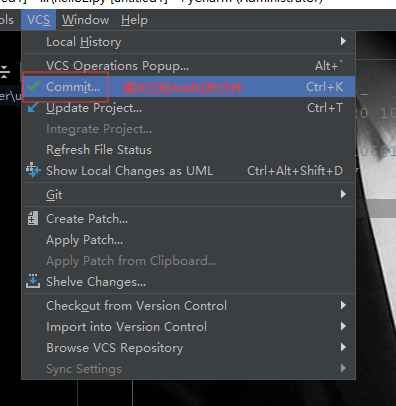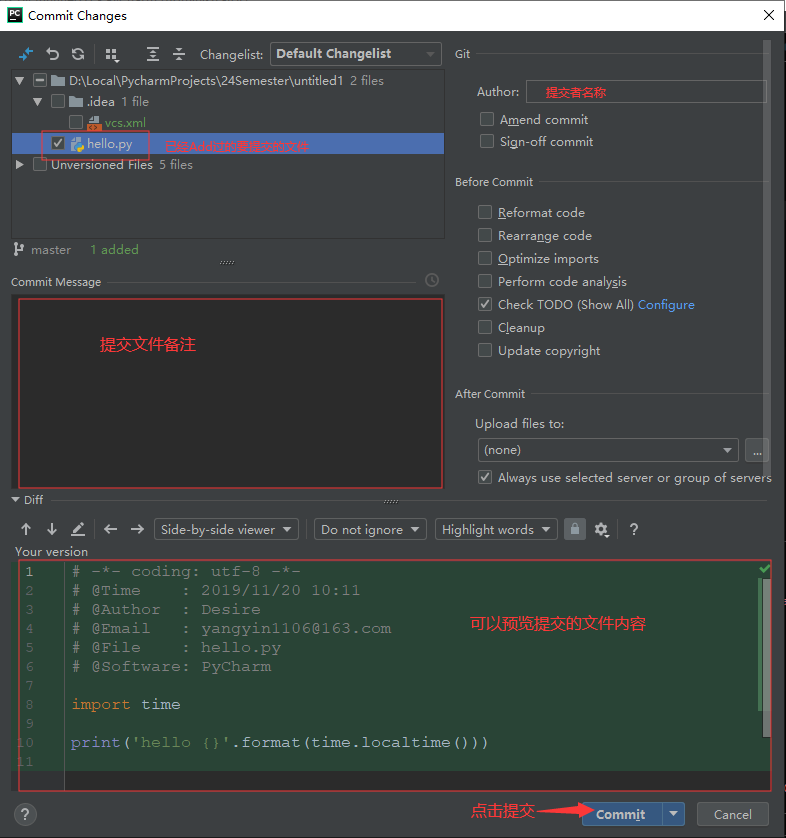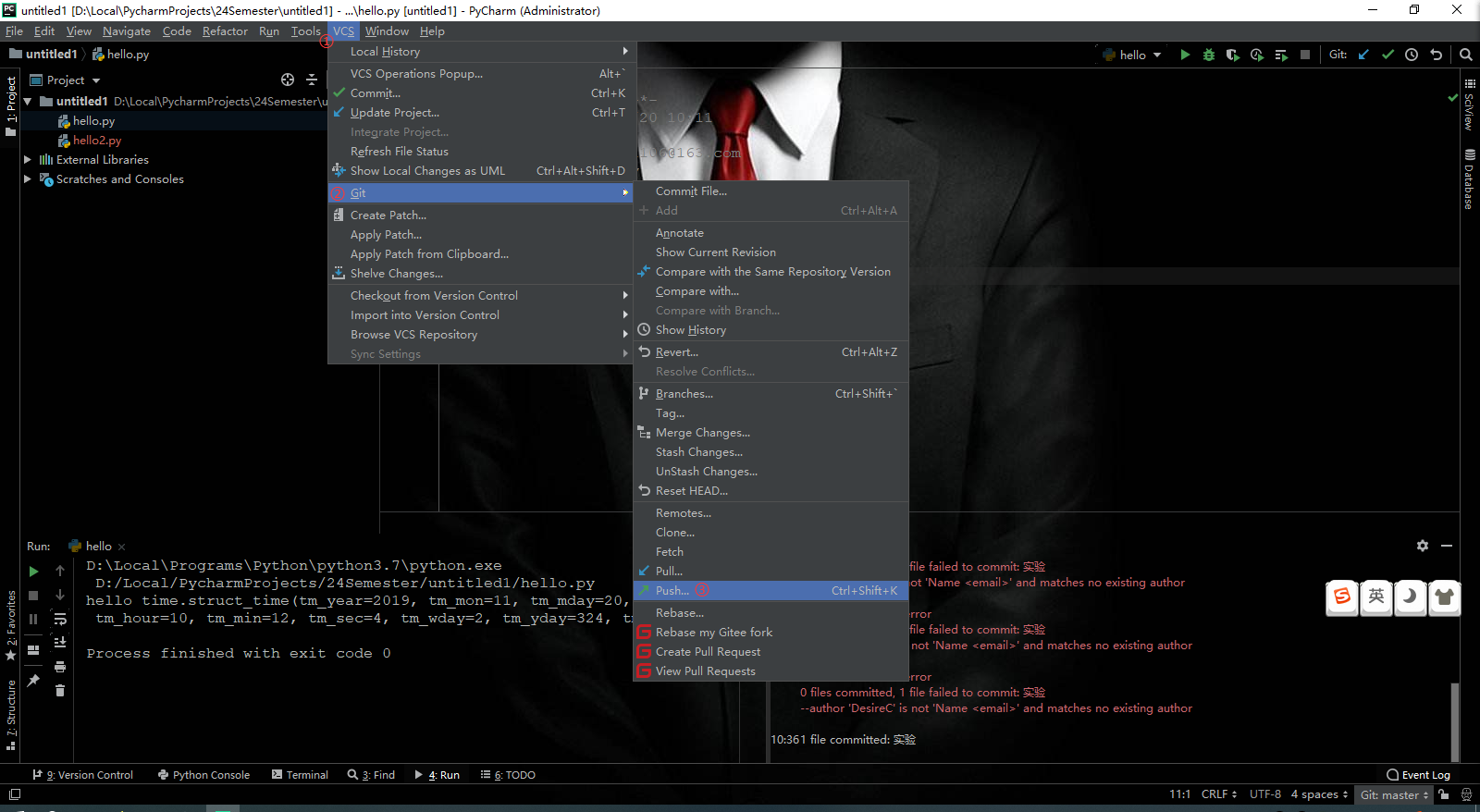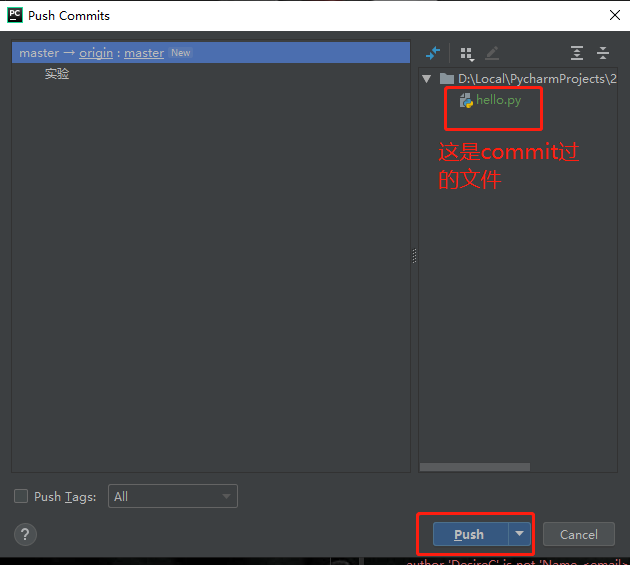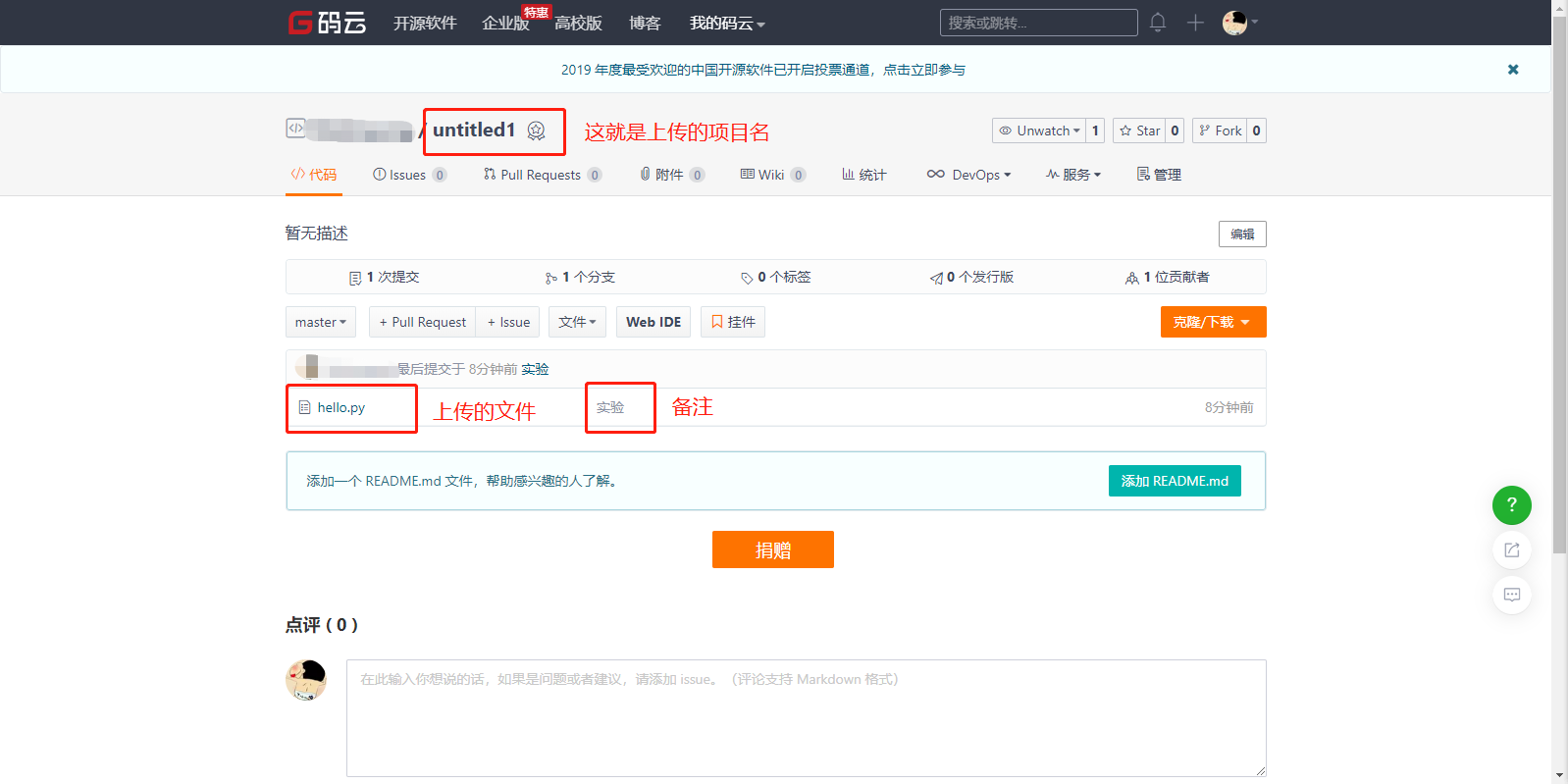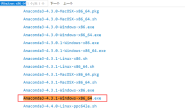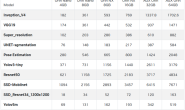内容纲要
第一步:下载安装 Git#
https://git-scm.com/download/win
第二步:配置 SSH 公钥#
1、在你的项目代码文件夹,或者其他文件夹下,邮件打开 git 命令行#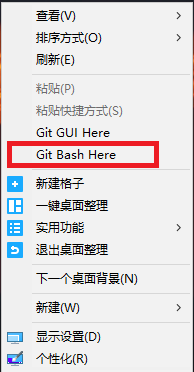
2、配置用户名,和邮箱#
3、生成秘钥,一直 Enter 就可以#
4、查看秘钥路径#
5、打开 id_rsa.pub 文件,复制里面的所有内容,放到网站里面就行可以:https://gitee.com/#
第三步:打开 PyCharm,配置 Git#
File->Setting->搜索 Git#
1、点击选择 Git 安装路径#
2、选择 bin 目录下的 git.exe#
3、点击 OK,git 配置成功#
第四步:下载安装 gitee#
1、在 Setting 中选择 Plugins#
2、在 Marketplace 下搜索框中搜索 gitee#
3、点击 Install 进行下载安装#
4、安装完后点击 Restart IDE#
第五步:登陆码云#
1、File->Setting->搜索 gitee#
2、点击 Add account#
3、输入账号密码进行登陆#
4、登陆成功后,会有登陆信息#
第六步:将本地新项目上传到 Gitee 上#
1、选择 VCS#
2、选择 Import inti Version Cintrol#
3、选择 Share Project on Gitee#
4、Repository name 上传的项目名(也就是在 Gitee 上创建的库的名称)#
5、Private,选中的话就是私有库,别人不能访问#
6、点击 Share#
7、选择你项目中要上传的文件#
8、添加备注#
9、点击 Add 进行添加#
10、Add 后项目中文件会出现绿色#
11、提交已经 Add 过的文件#
12、选择提交已经 Add 过的文件#
13、Author 提交者名称(可以不填)#
14、添加提交文件备注(必填的)#
15、可以预览提交的文件内容#
16、commit 后要 push 一下#
17、可以看到 commit 过的文件#
18、成功后#
第七步:登陆 Gitee 账号查看是否成功#
作者: DesireYang
出处:https://www.cnblogs.com/desireyang/p/12035000.html
版权:本文采用「署名-非商业性使用-相同方式共享 4.0 国际」知识共享许可协议进行许可。
Explicit is better than implicit(明了胜于晦涩)
希望对您有所帮助!感谢观看!
如要转载,请注明出处:转载自:https://www.cnblogs.com/desireyang/,谢谢
相关文章
- Anaconda所有历史版本下载(0)
- ThinkPad x13 Gen1傲腾H10重装系统的麻烦(0)
- Win10系统电脑进入安全模式的四种方法,让你轻松应对各种问题(0)
- 使用Jetson_benchmark进行性能测试(0)
- 【Python】修改Windows中 pip 的缓存位置与删除 pip 缓存(1)